まず、基本的に列幅を調整する場合は、調整したセルを選択し、リボンの[セル]から[書式]を選択。[列の幅]を選択すれば、数値で幅を指定でき、[列の幅の自動調整]を選択すれば、セルの内容に合わせて自動的に列幅が調整される。
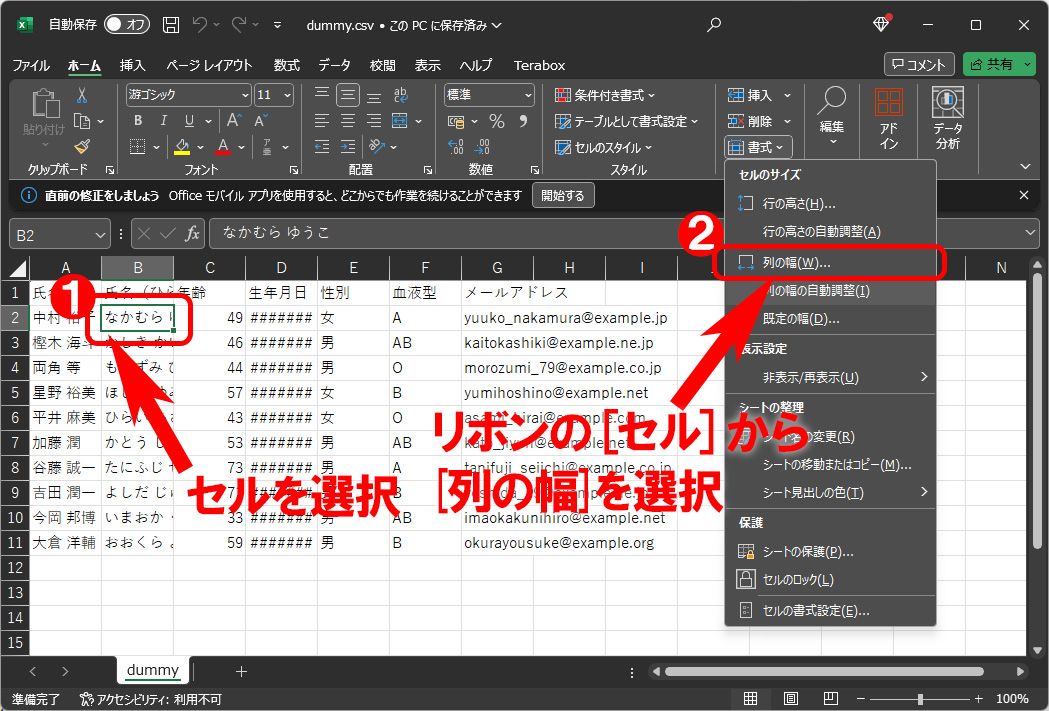
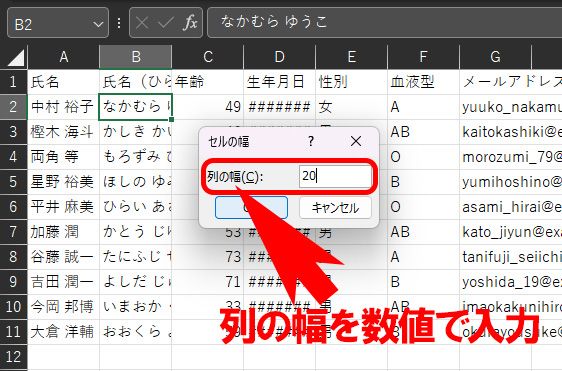
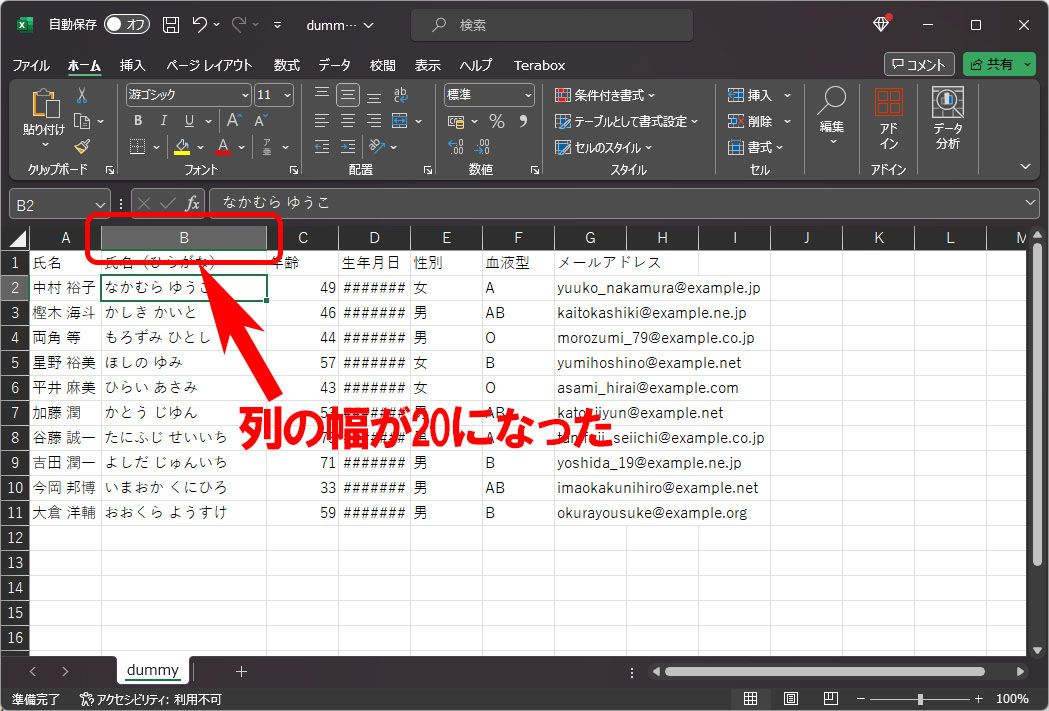
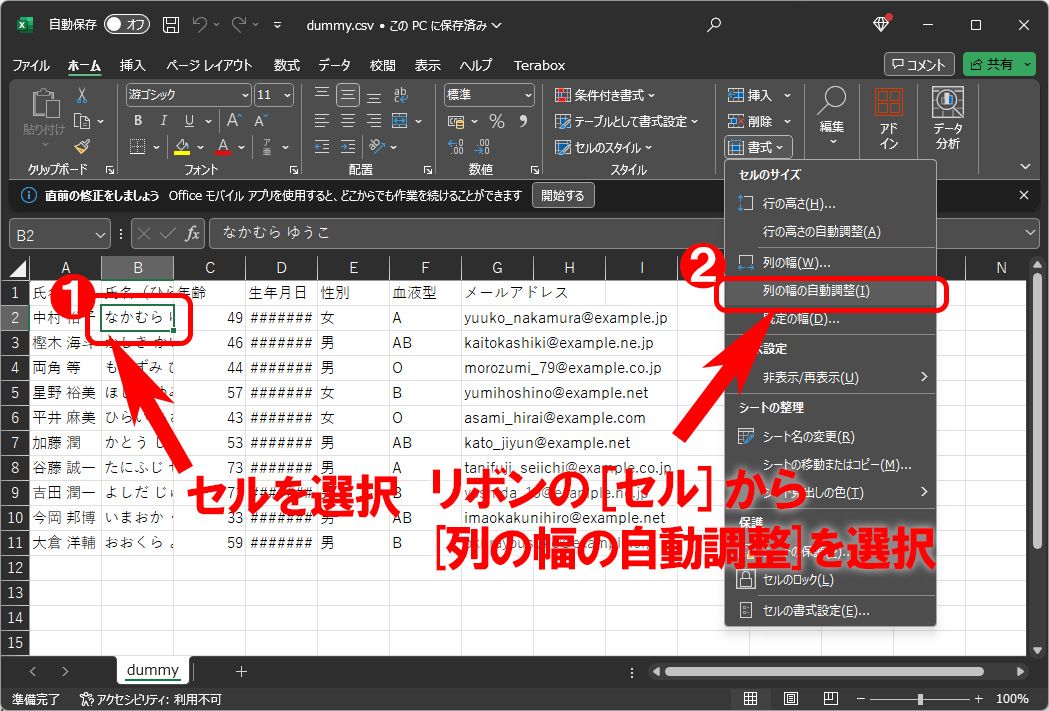
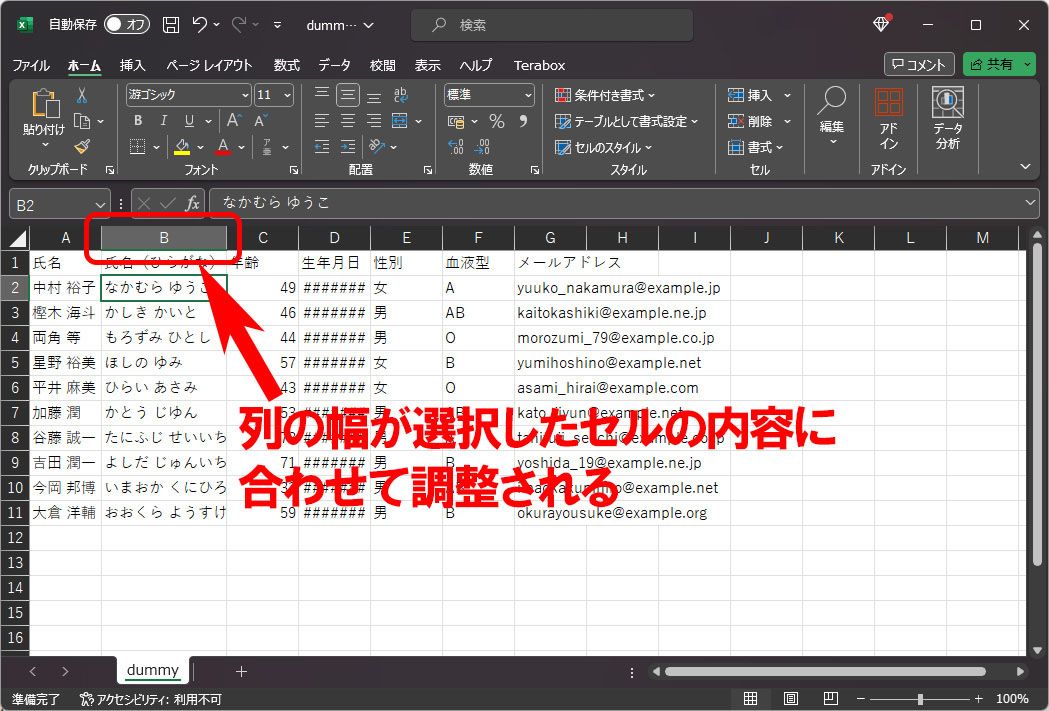
このとき、1つのセルではなく表全体を選択し、[列幅の自動調整]を実行すると、列ごとに内容がすべて表示されるよう、自動的に幅が調整され、一気に表が整う。
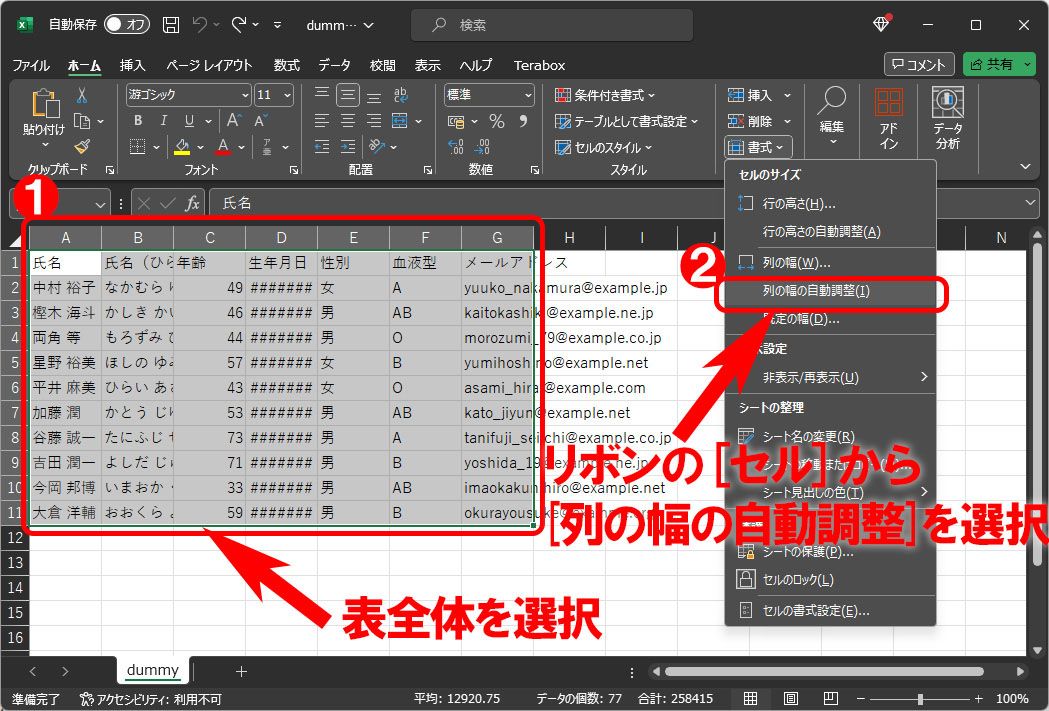
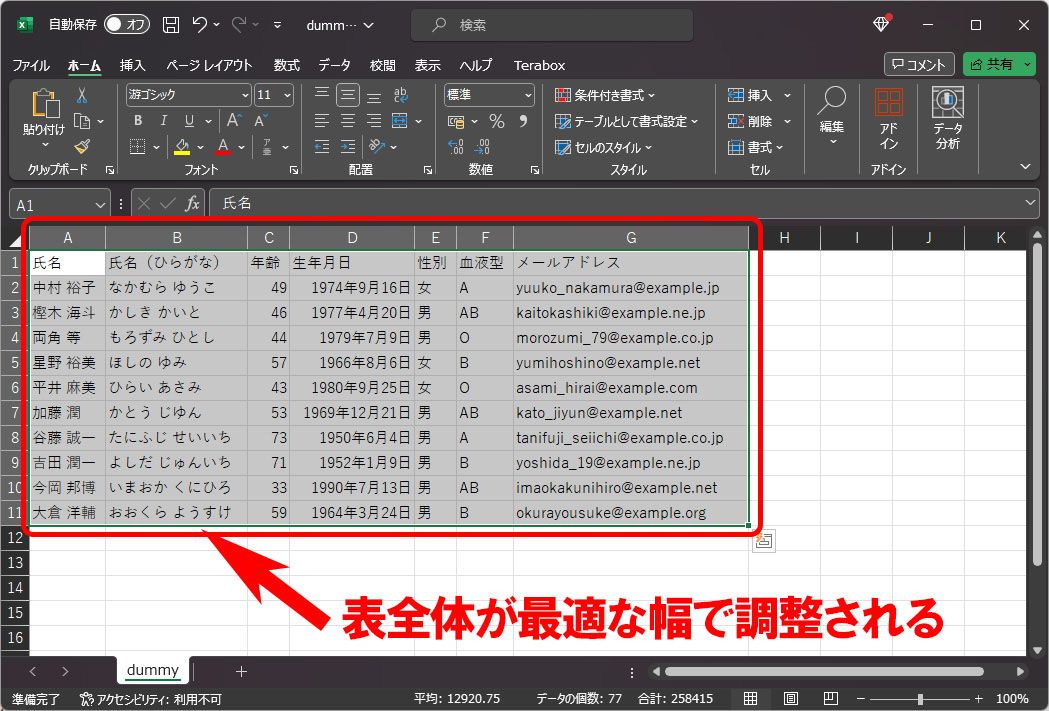
ただ、これだと[書式]メニューから選択しなければならず、少々手数が多い。そこで、複数の列を選択した上で、列の境界をダブルクリックすると[列幅の自動調整]と同様の動作をしてくれる。
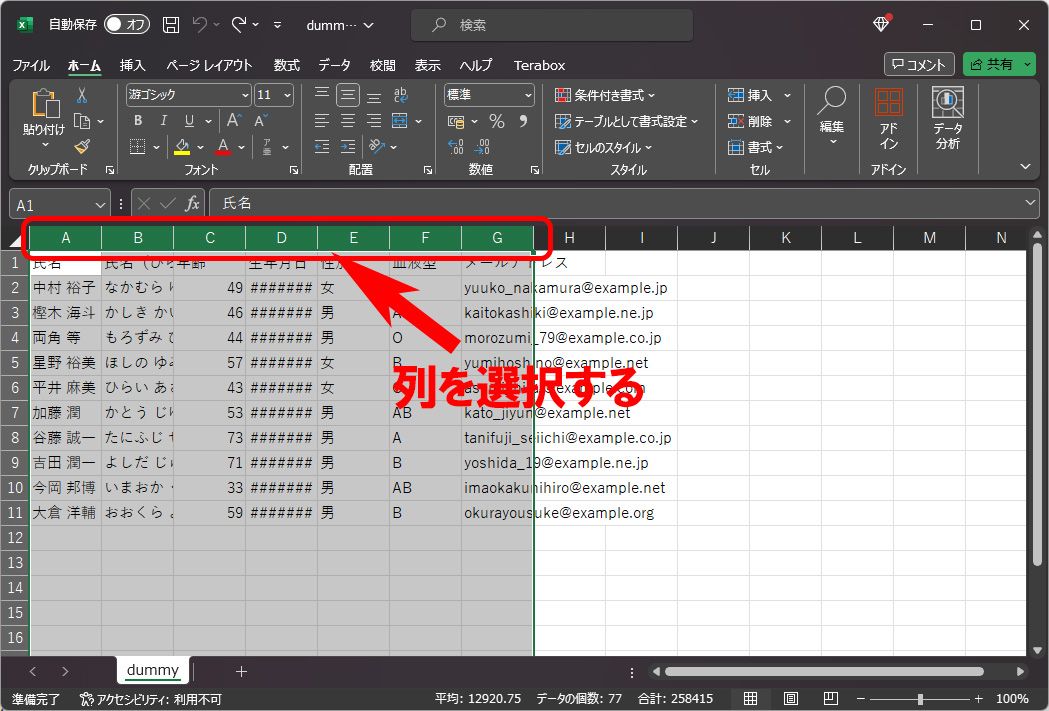
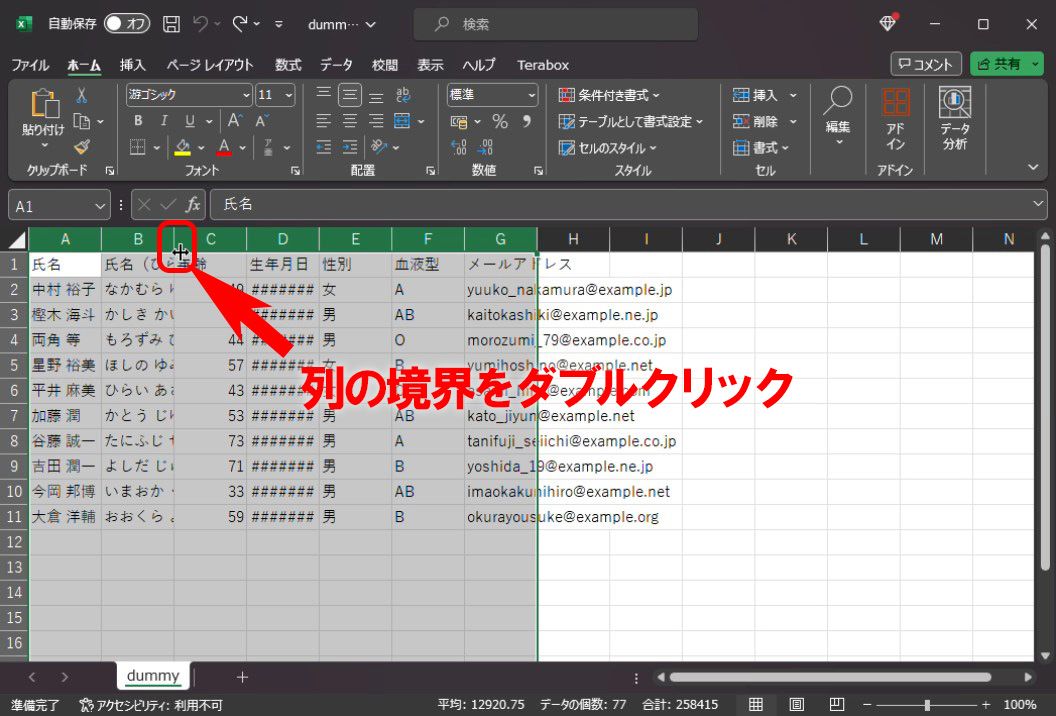
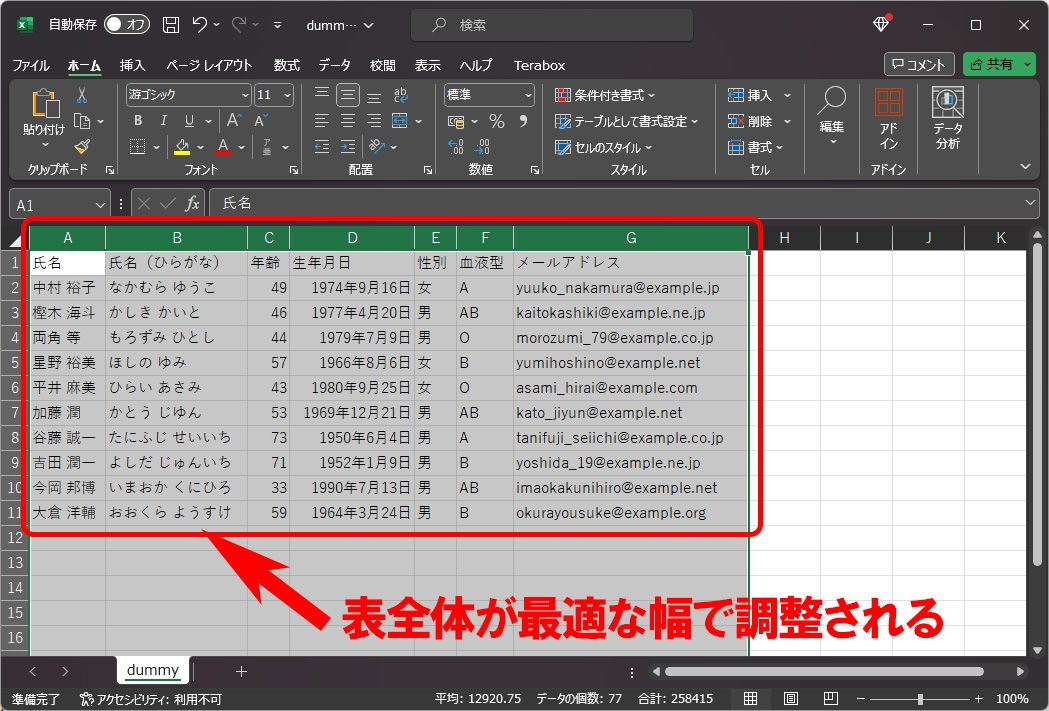
もし、複数の列を選択した状態で、列の境界をドラッグすれば、すべてのセルが指定した幅になってくれる。等幅にしたいときに便利だ。
行に対しても、列と同様の操作は可能だが、自動調整はフォントのサイズに合わせたり、文字列を折り返す設定のときに有効だ。
※この記事は、Microsoft 365のアプリ版「Excel」(バージョン2310)で確認しています。
















































